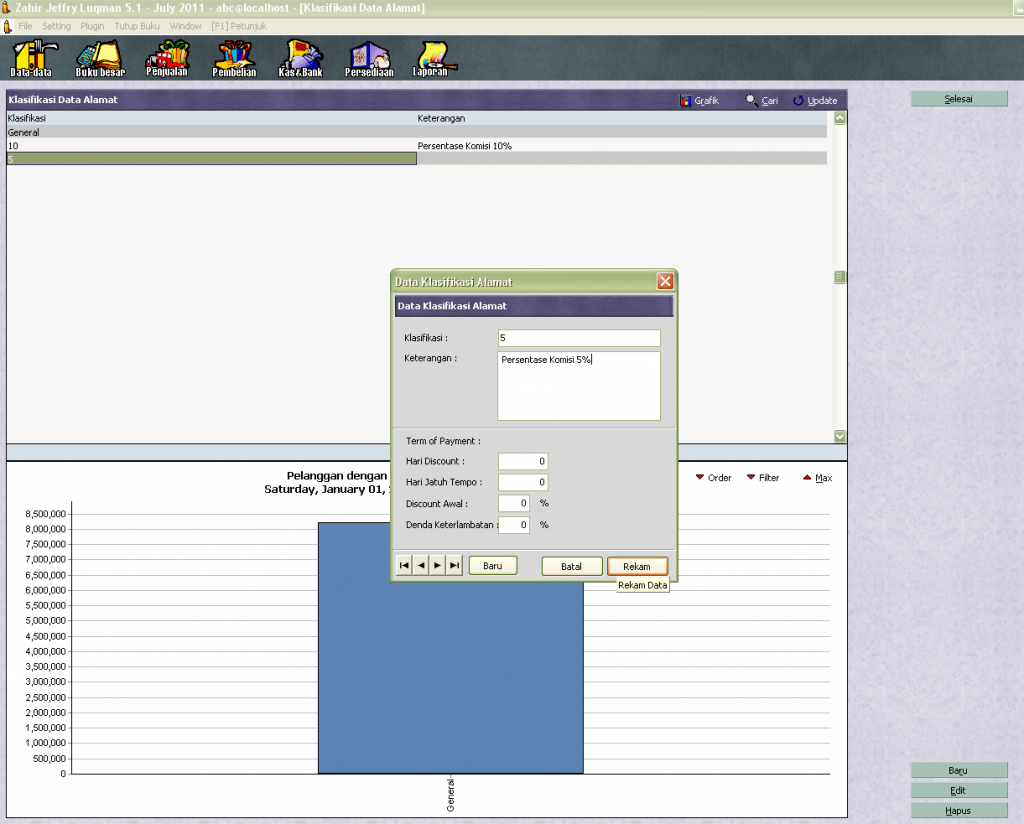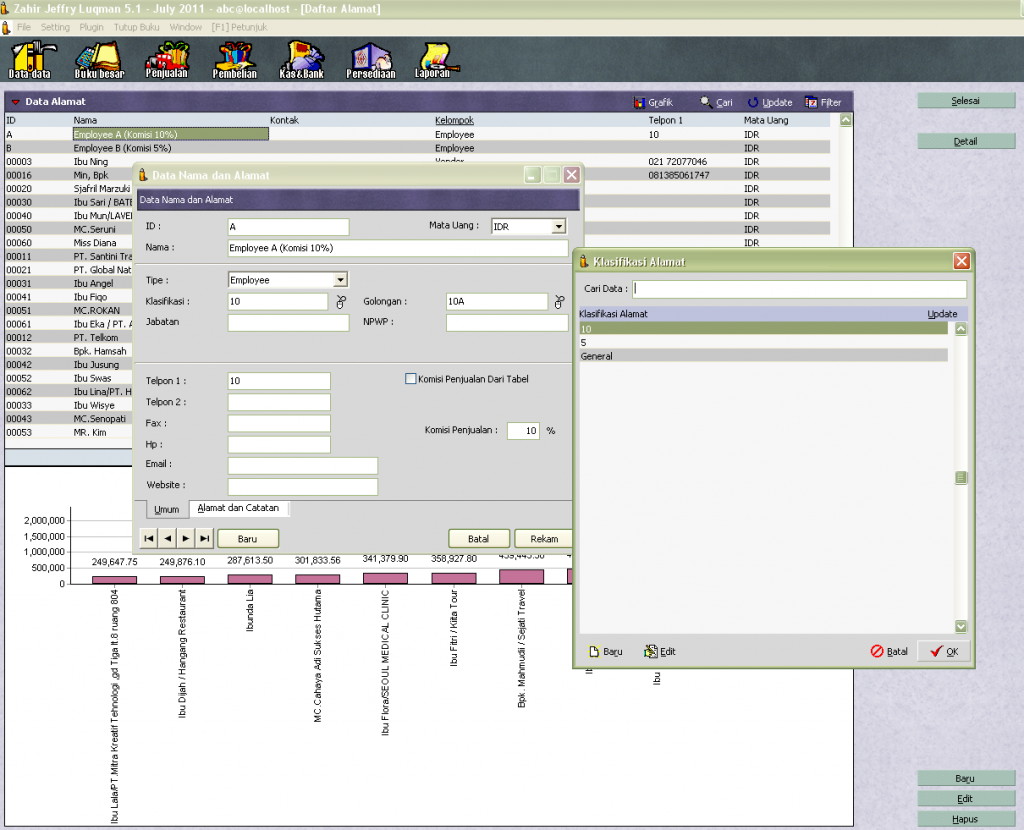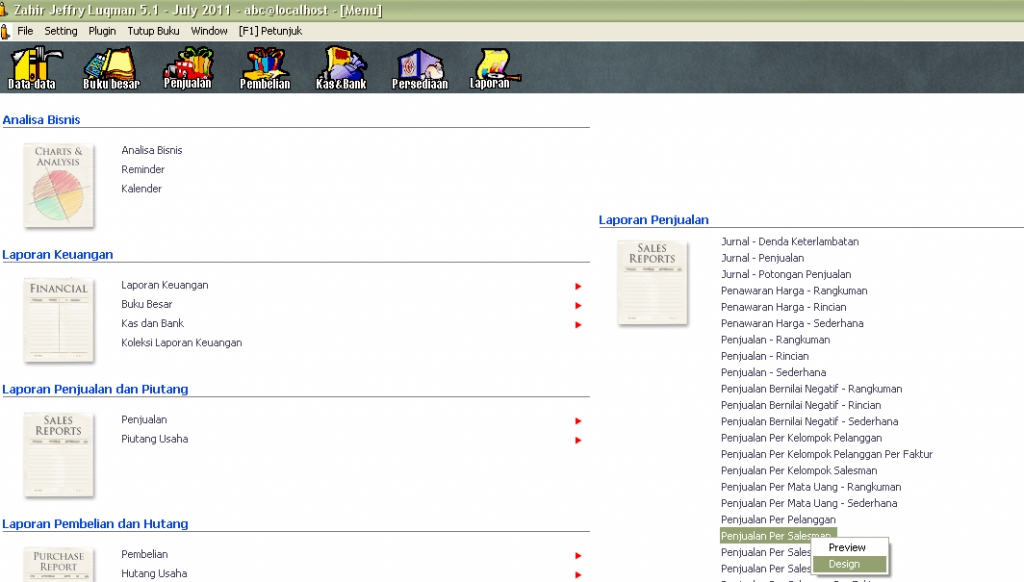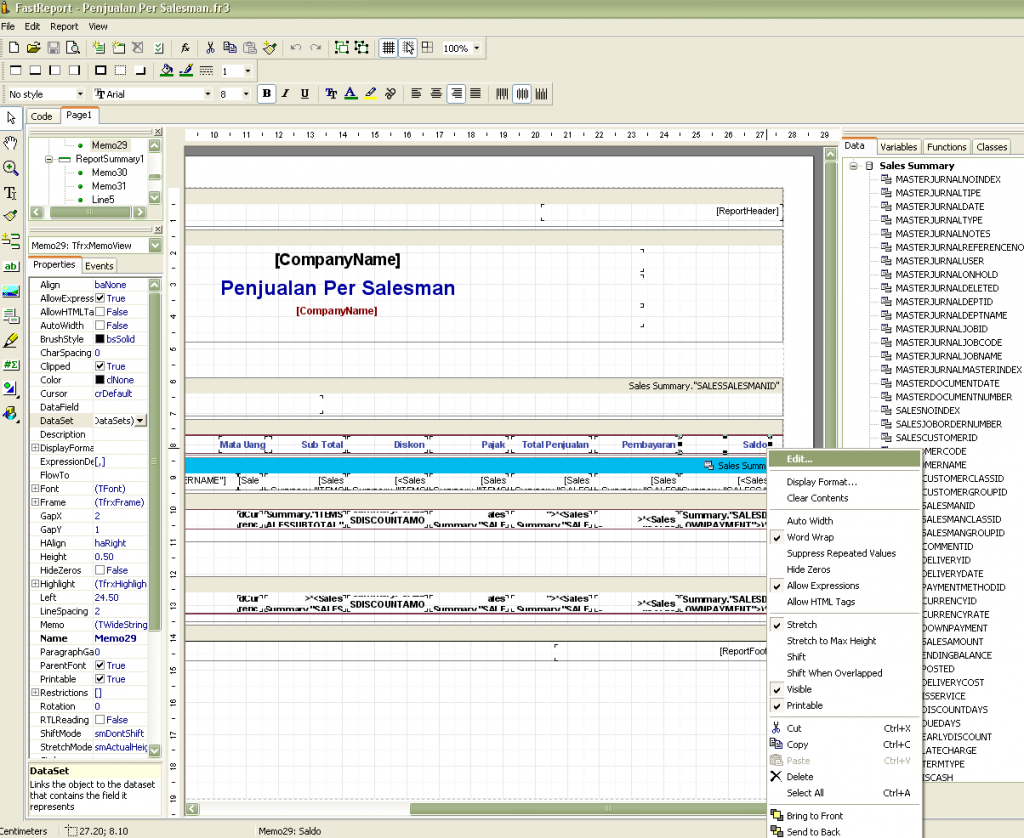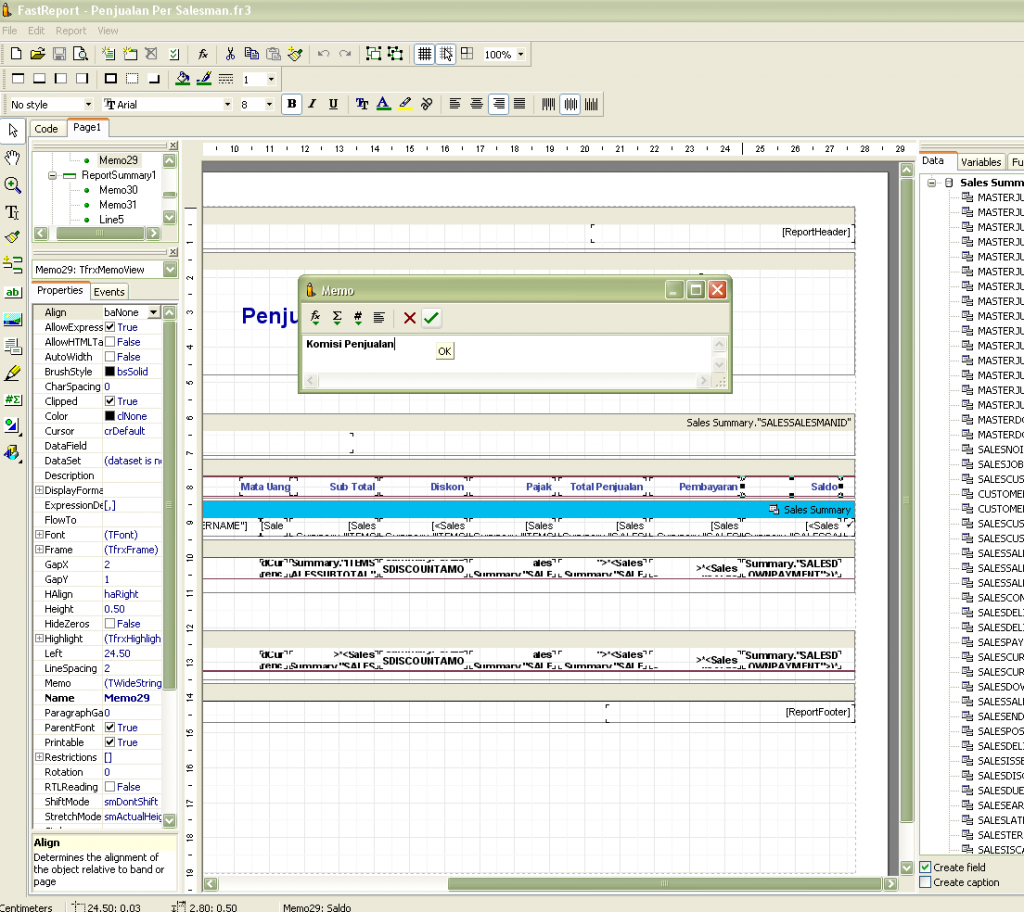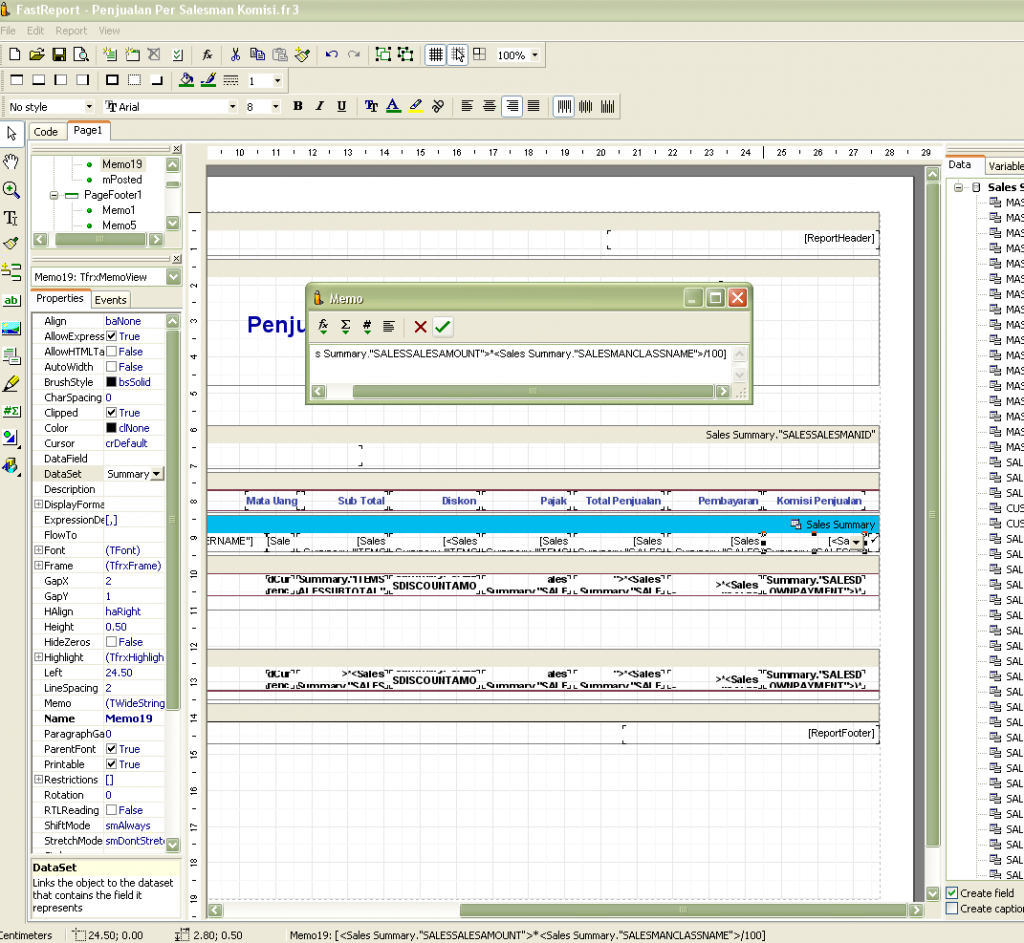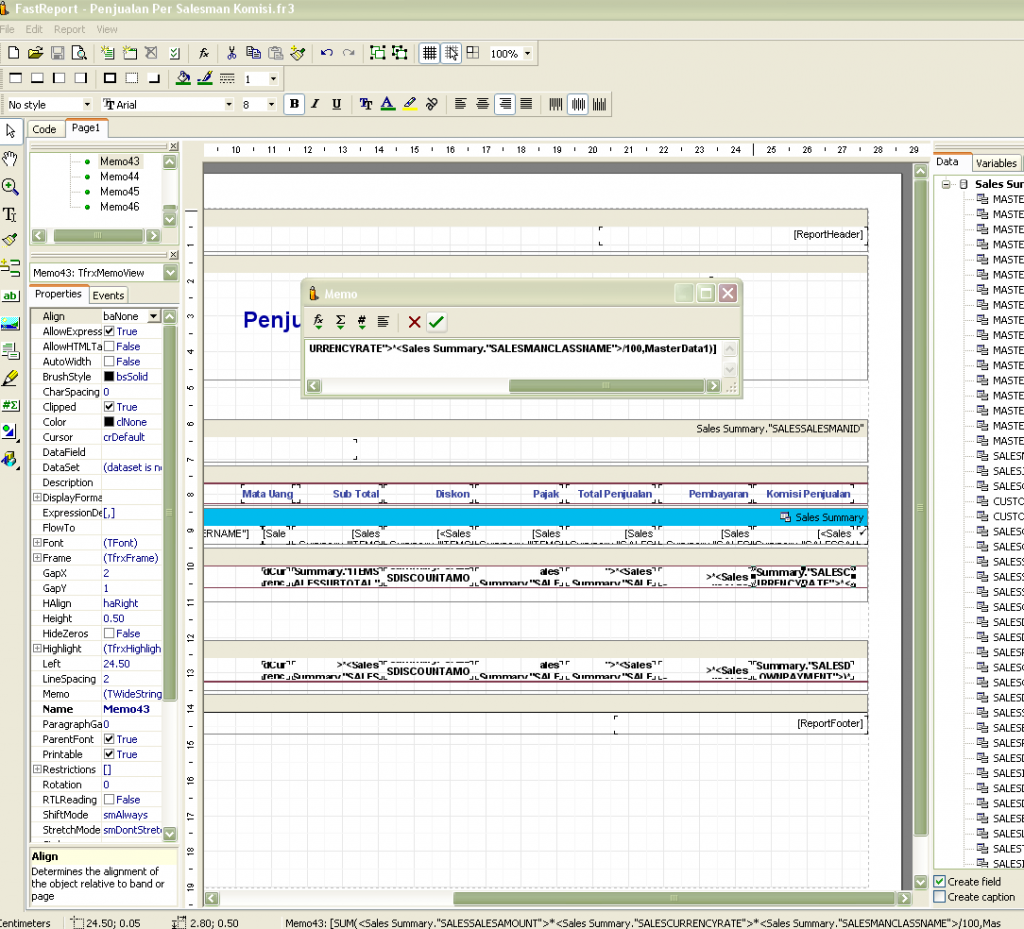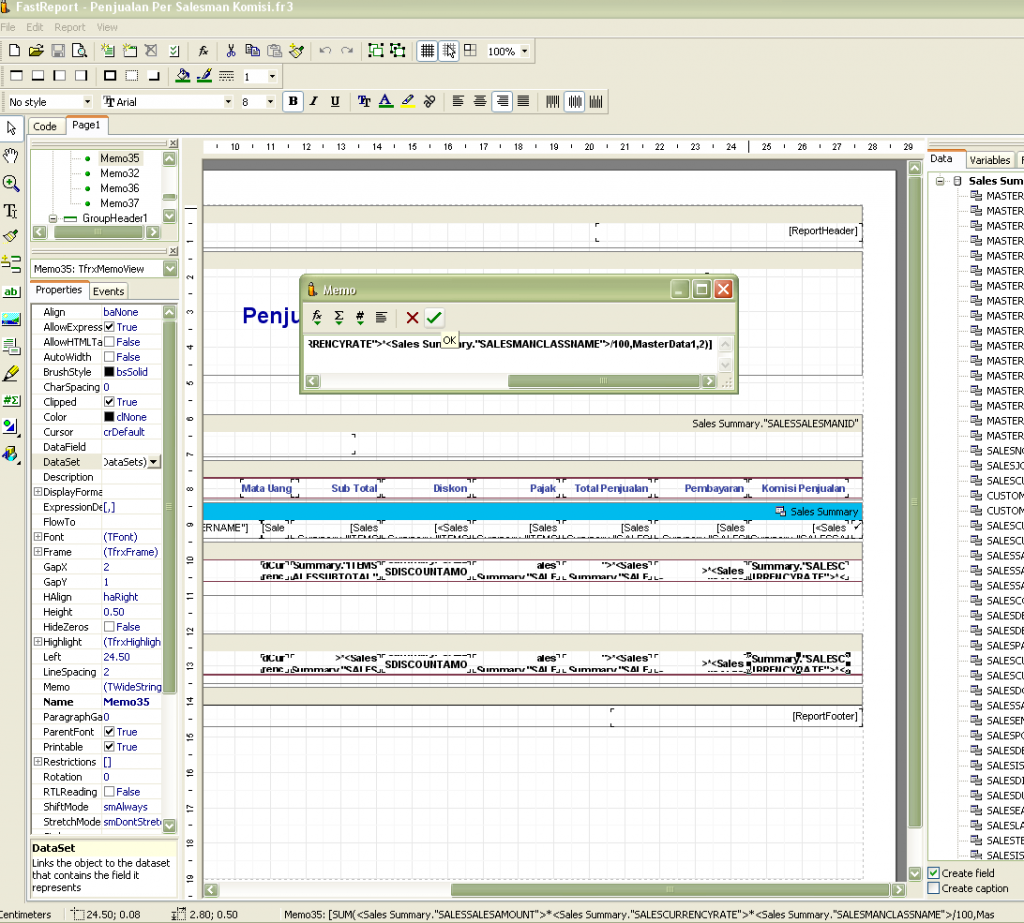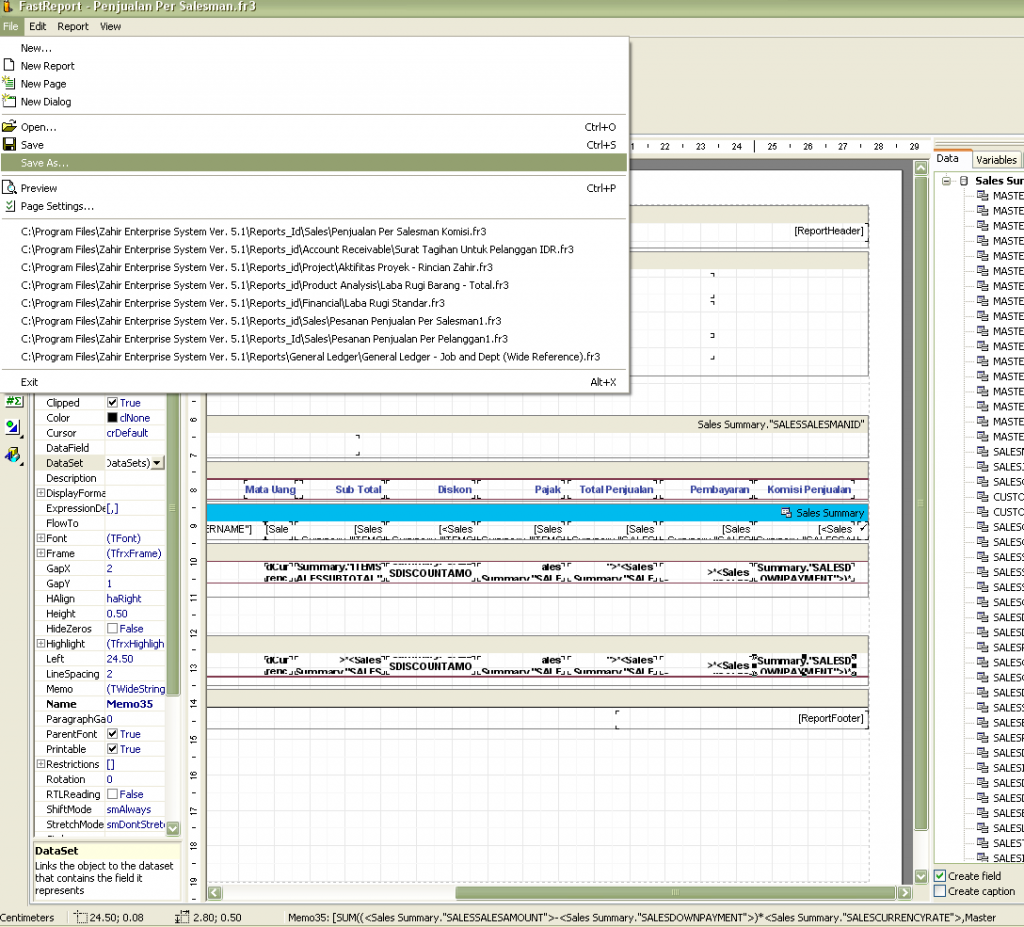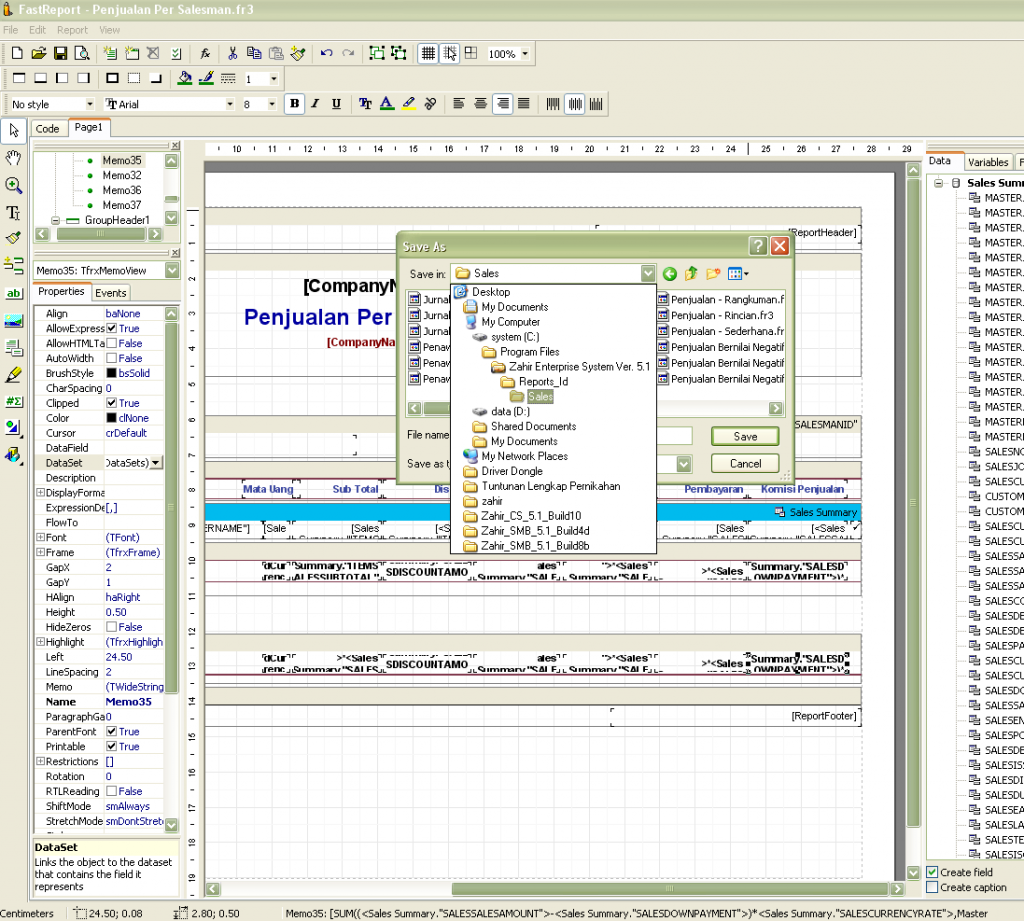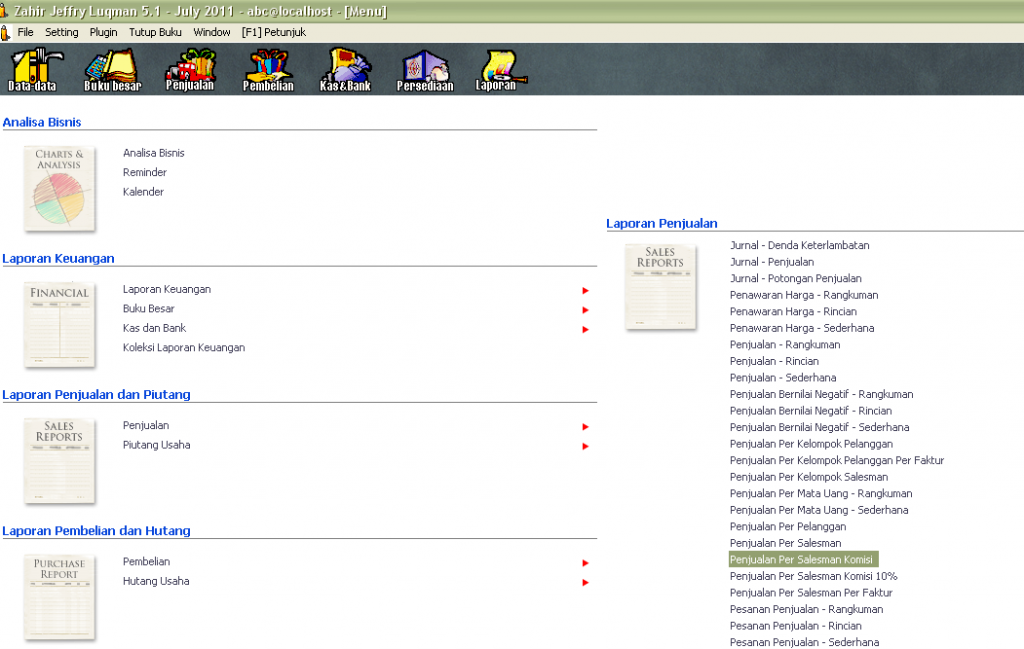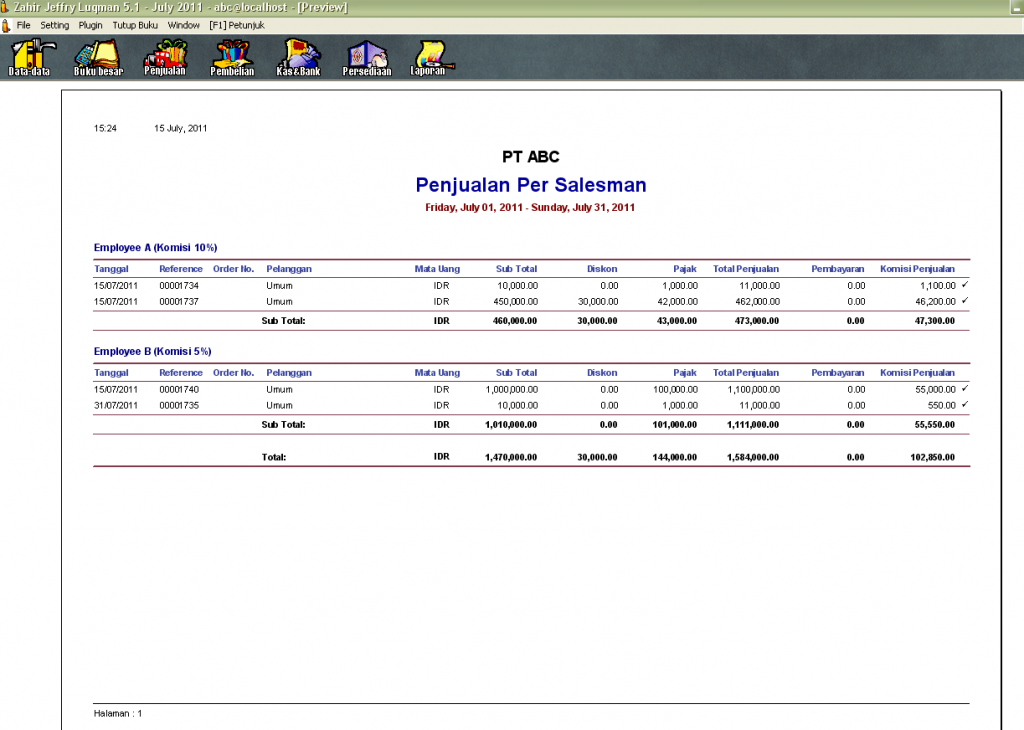|
Trik Memunculkan Komisi Pada Laporan Penjualan Per Salesman Jika Persentase Komisi Masing-masing Salesman Berbeda-beda
Dipos oleh Firman Ilkha pada 12 September 2012 01:44 PM
|
|
|
Pada artikel sebelumnya telah dijelaskan bagaimana memunculkan komisi pada laporan penjualan per salesman jika persentase komisi semua salesman sama besar, berikut ini akan dijelaskan bagaimana jika persentase komisi masing-masing salesman berbeda-beda. Silakan ikuti langkah-langkah berikut: 1. Buat data klasifikasi nama dan alamat dengan kode klasifikasi berdasarkan besarnya persentase komisi. 6. Double klik / klik kanan >> edit pada kotak dibawah judul tersebut pada kolom yang sama di baris sales sumary (yang berwarna biru), lalu ganti rumusnya dengan rumus dibawah ini lalu klik tanda checklist warna hijau. 7. Double klik / klik kanan edit pada kotak dibawahnya lagi, lalu ganti rumusnya dengan rumus dibawah ini lalu klik tanda checklist warna hijau. 8. Double klik / klik kanan edit pada kotak dibawahnya lagi, lalu ganti rumusnya dengan rumus dibawah ini lalu klik tanda checklist warna hijau. 9. Save laporan tersebut dengan nama yang berbeda di lokasi C:\Program Files\Zahir … System Ver. 5.1\Reports_Id\Sales\ Setelah itu keluar dari menu desain tersebut. 11. Buka laporan penjualan, maka akan tersedia laporan penjualan per salesman yang kita desain. *Catatan untuk trik yang kedua, setiap input penjualan, kolom salesman harus selalu diisi, jika ada yang tidak diisi, maka laporannya akan error. Jika ada penjualan yang salesmannya tidak diketahui, maka harus tetap diisi, yaitu dengan membuat data salesman baru dengan nilai komisi penjualan 0 dengan klasifikasi 0 (buat data klasifikasi baru dengan kode 0) Sekian trik memunculkan komisi penjualan pada laporan penjualan persalesman zahir accounting jika persentase komisi masing-masing salesman berbeda-beda, semoga bermanfaat, silahkan download file PDFnya disini http://www.mediafire.com/?783chlldb0ie5a1
Sumber: Blog Software Bisnis Zahir | |
|
|